Cara mudah keluar mod selamat di Windows 11
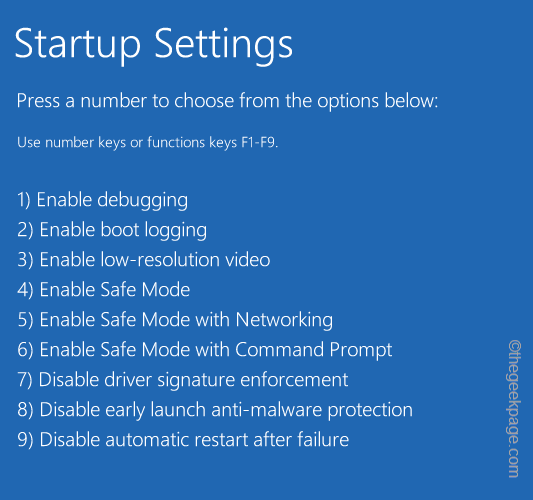
- 1996
- 114
- Noah Torp
Mod selamat, seperti namanya, hanya memuatkan tingkap dan komponennya dalam mod selamat yang boleh anda gunakan dalam pelbagai senario. Sangat mudah untuk boot ke mod selamat dan ada beberapa cara anda boleh sampai di sana. Tetapi, jika anda tidak bagaimana untuk keluar dari mod selamat, anda tidak boleh kembali ke sistem Windows biasa anda, kerana permulaan yang mudah tidak akan dipotong. Dalam artikel ini, kami telah menghuraikan beberapa cara paling mudah untuk menutup mod selamat.
Cara mudah keluar mod selamat di Windows 11
Terdapat beberapa cara anda boleh keluar dari mod selamat. Ini adalah -
Cara 1 - Gunakan konfigurasi sistem
Cara 2 - Gunakan kaedah pemulihan Windows
Cara 3 - Gunakan arahan arahan
Kami mempunyai terperinci setiap kaedah dengan arahan terperinci.
Isi kandungan
- Cara 1 - Gunakan konfigurasi sistem
- Cara 2 - Menggunakan terminal prompt arahan
- Cara 3 - Menggunakan Pemulihan Windows
Cara 1 - Gunakan konfigurasi sistem
Anda boleh dengan mudah keluar dari mod selamat menggunakan alat konfigurasi sistem.
1. Hanya tekan Menang+r Kekunci Bersama Untuk Membuka Terminal.
2. Kemudian tulis "msconfig"Di sana dan klik"okey"Untuk mengakses halaman konfigurasi sistem.
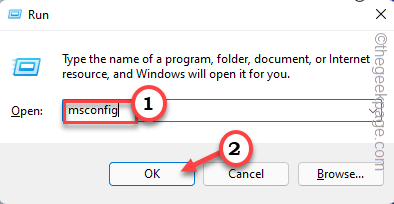
3. Apabila halaman Konfigurasi Sistem dibuka, anda harus pergi ke "Boot"Tab.
4. Anda akan mendapat maklumat mengenai pelbagai jenis boot. Dalam tab 'Pilihan Boot', pastikan bahawa "Boot selamat"Kotak adalah tidak terkawal.

5. Sekarang, yang perlu anda lakukan hanyalah mengetuk "Memohon"Dan"okey"Pada halaman yang sama untuk menerapkan perubahan ini.
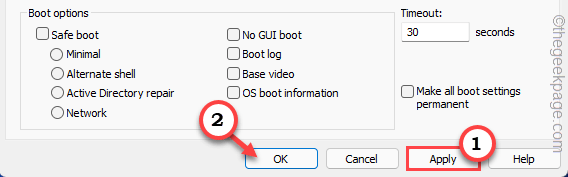
6. Sebagai kesan, anda akan diminta untuk sistem segera Reboot. Ketik "Mula semula"Untuk memulakan semula sistem anda.
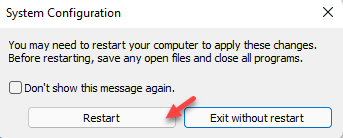
Ini akan membawa anda keluar dari mod selamat. Ini adalah cara biasa dan paling mudah untuk keluar dari mod selamat.
Cara 2 - Menggunakan terminal prompt arahan
Ada cara lain yang anda boleh boot dari mod selamat yang menggunakan terminal prompt arahan.
1. Tekan Kekunci Windows dan juga R Kekunci bersama.
2. Hanya taip "cmd" dalam kotak. Klik "okey"Dan command prompt akan dibuka dengan keistimewaan pentadbiran.
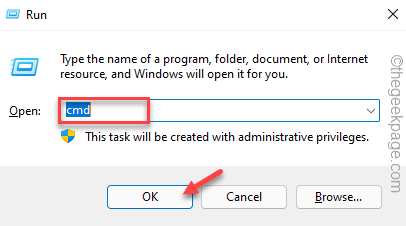
3. Semasa anda berada di halaman arahan arahan, tulis turun arahan ini dan memukul Masukkan.
bcdedit /deletevalue current safeBoot
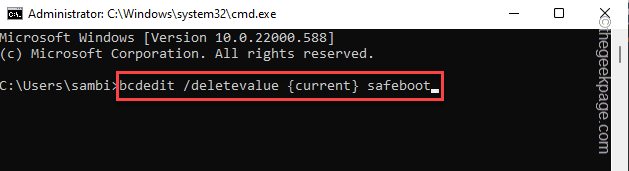
4. Kemudian, melaksanakan perintah ini untuk dimulakan semula secara langsung dari terminal.
Shutdown /r
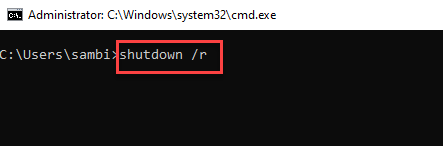
Setelah peranti dimulakan semula, ia akan keluar dari mod selamat dan anda akan kembali ke tingkap normal sekali lagi.
Cara 3 - Menggunakan Pemulihan Windows
Persekitaran Pemulihan Windows mempunyai pilihan untuk keluar dari mod selamat.
1. Ketik Kekunci Windows dari papan kekunci anda dan kemudian ketik butang kuasa.
2. Sekarang, tekan dan tahan Kekunci shift dan klik pada "Mula semula". Ini akan memulakan semula peranti anda dalam persekitaran pemulihan Windows.
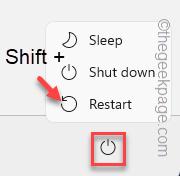
3. Sebaik sahaja anda berada di sana, ketik "Menyelesaikan masalah".
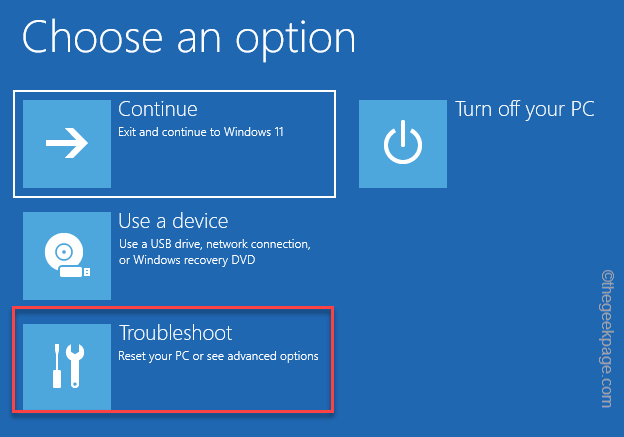
4. Pada langkah seterusnya, ketik "Pilihan lanjutan"Untuk mengaksesnya.
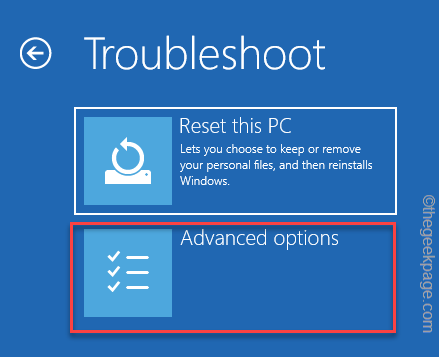
5. Seterusnya, ketik "Tetapan permulaan"Untuk menghidupkan semula dan mengakses senarai penuh pilihan permulaan.

6. Sekarang, klik pada "Mula semula".
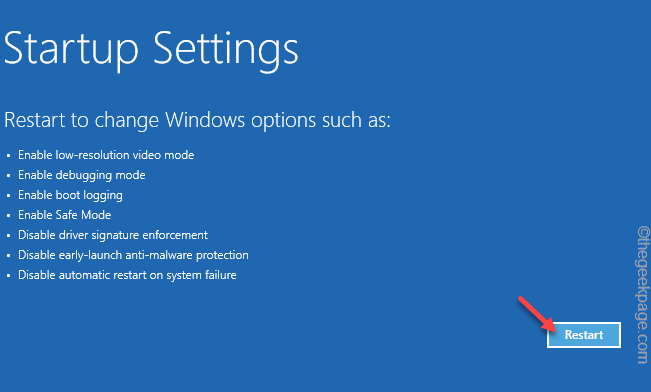
7. Setelah sistem dimulakan semula, anda hanya perlu menekan Masukkan kunci.
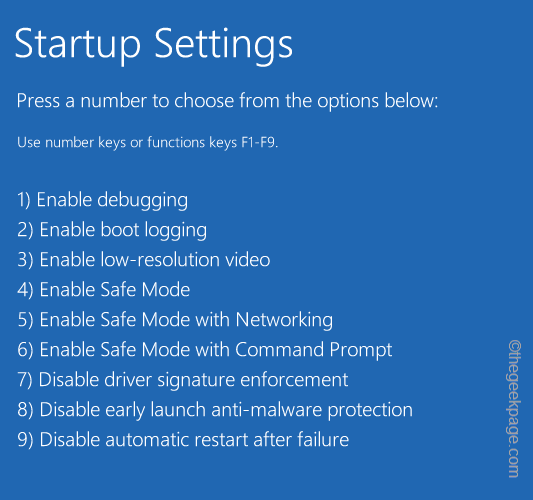
Anda akan keluar dari mod selamat.
- « Cara Menambah Sempadan Halaman Seni di Microsoft Word
- Cara Menambah Slaid ke Pintasan Shutdown di Windows 11 »

